PDF编辑器怎么删除pdf空白页面?
PDF编辑器怎么删除pdf空白页面?PDF编辑器想要快速删除文件中的空白页面,该怎么删除呢?下面我们就来看看详细的教程,很简单,需要的朋友可以参考下
pdf文件想要删除空白页面,该怎么删除呢?下面我们就来看看pdf文件删除空白文件的教程。
1、其实,在修改PDF文件时,总会有不需要的页面或者是空白页面,删除其实是很简单的,而且,PDF文件也不是想象中那么难修改,好了,话不多说,进入正题。
2、在编辑器的菜单栏里找到视图,选择视图中的页面缩略图,点击页面缩略图。

3、点了之后,会在编辑器的左侧出现,就像这个样子,选中要删除的页面,点击鼠标右键,选择删除页面。
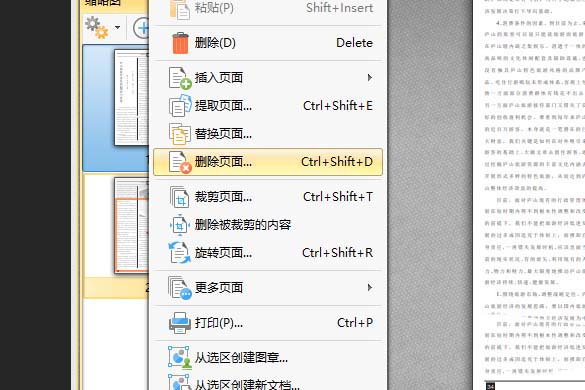
4、也可以不点击视图,可以在菜单栏中点击文档,选择删除页面,有两种选项,删除页面和删除空百页,小伙伴需要哪种选择哪种就可以啦。
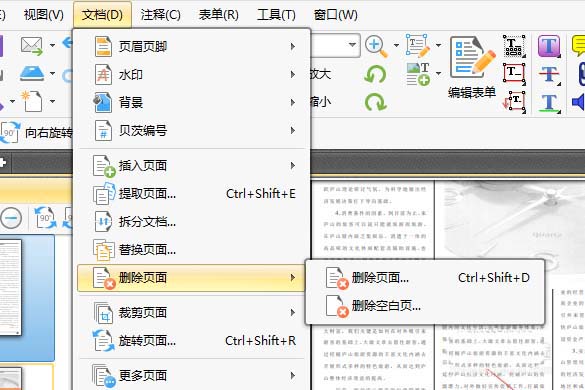
5、点击删除空白页后,就会出现这样的弹窗口,在里面可以选择删除哪种空白页,小伙伴可以根据自己的情况选择就行了。

6、如果需要删除PDF文件中的页面,需要用到PDF编辑器,小可爱们可以在百度上搜索哦。

以上就是pdf文件删除空白页面的教程,希望大家喜欢,请继续关注脚本之家。
相关推荐:
您可能感兴趣的文章
- 04-18如何解决word中文双引号变成英文引号
- 04-18Word2010技巧大全
- 04-18word怎么设置对齐字符网格
- 04-18如何在Word2010里插入水印?
- 04-18word 设置编号后如何让下面的字对齐
- 04-18word中的网格对齐是什么意思
- 04-18如何解决word2013停止工作
- 04-18word打印缺一部分表格文件怎么办
- 04-18WORD中怎样设置字体长宽
- 04-18Word2013怎样制作名片


阅读排行
推荐教程
- 11-22office怎么免费永久激活 office产品密钥永久激活码
- 11-30正版office2021永久激活密钥
- 11-25怎么激活office2019最新版?office 2019激活秘钥+激活工具推荐
- 11-25office2010 产品密钥 永久密钥最新分享
- 11-22Office2016激活密钥专业增强版(神Key)Office2016永久激活密钥[202
- 11-30全新 Office 2013 激活密钥 Office 2013 激活工具推荐
- 11-25正版 office 产品密钥 office 密钥 office2019 永久激活
- 11-22office2020破解版(附永久密钥) 免费完整版
- 11-302023 全新 office 2010 标准版/专业版密钥
- 11-22office2010激活密钥有哪些?office2010永久激活密钥分享







